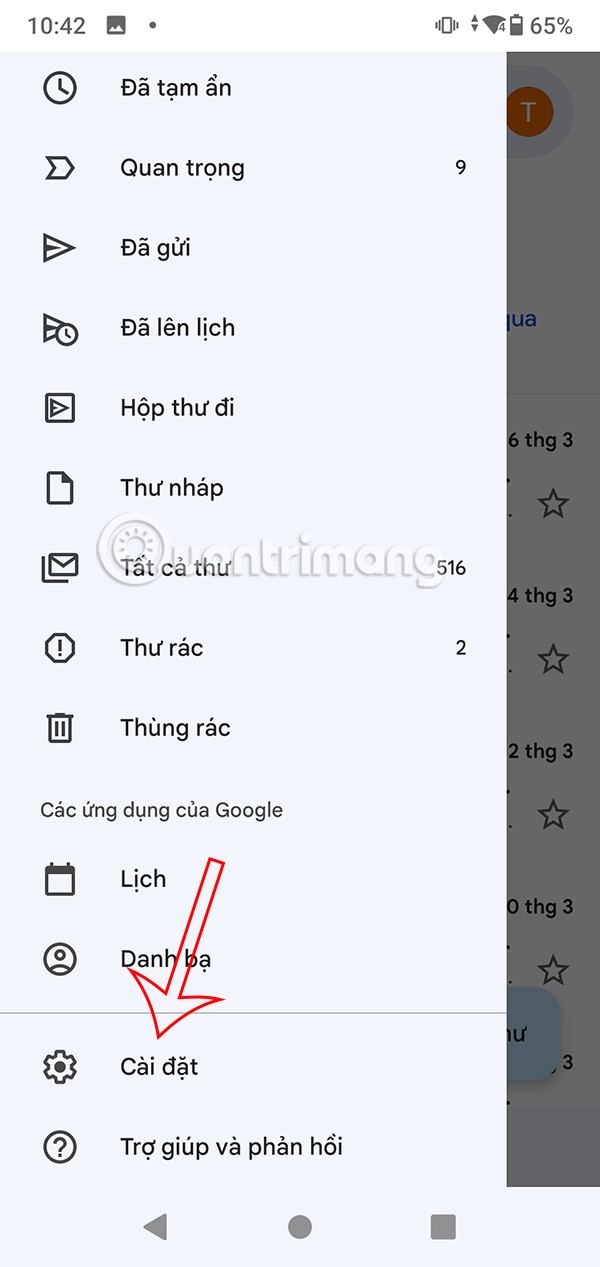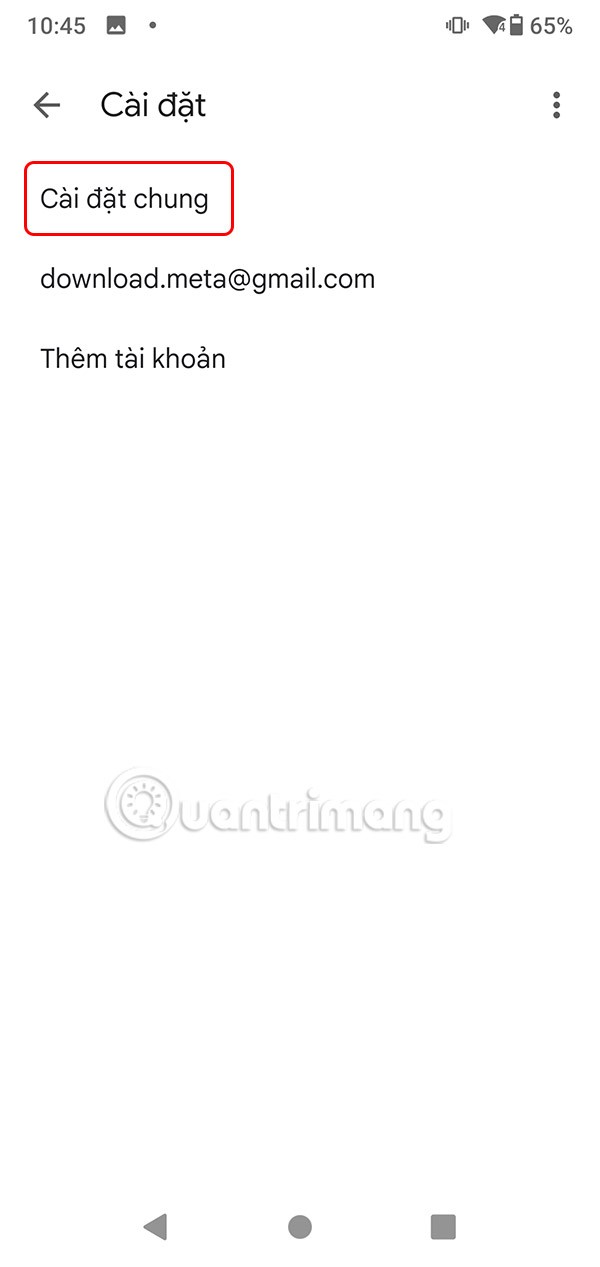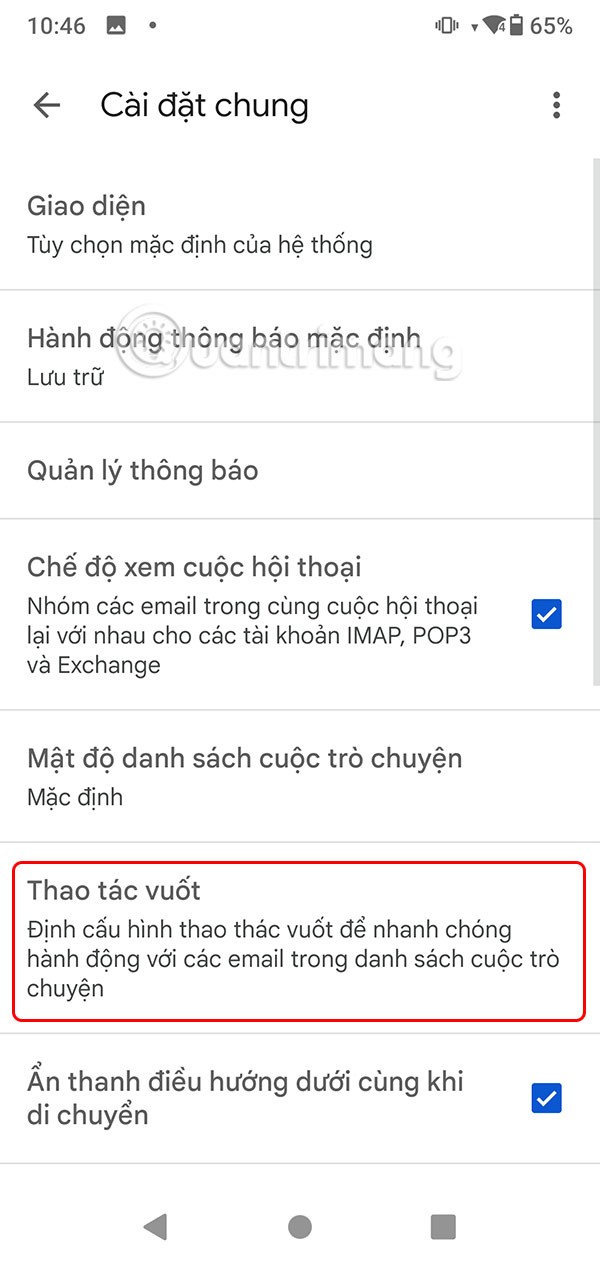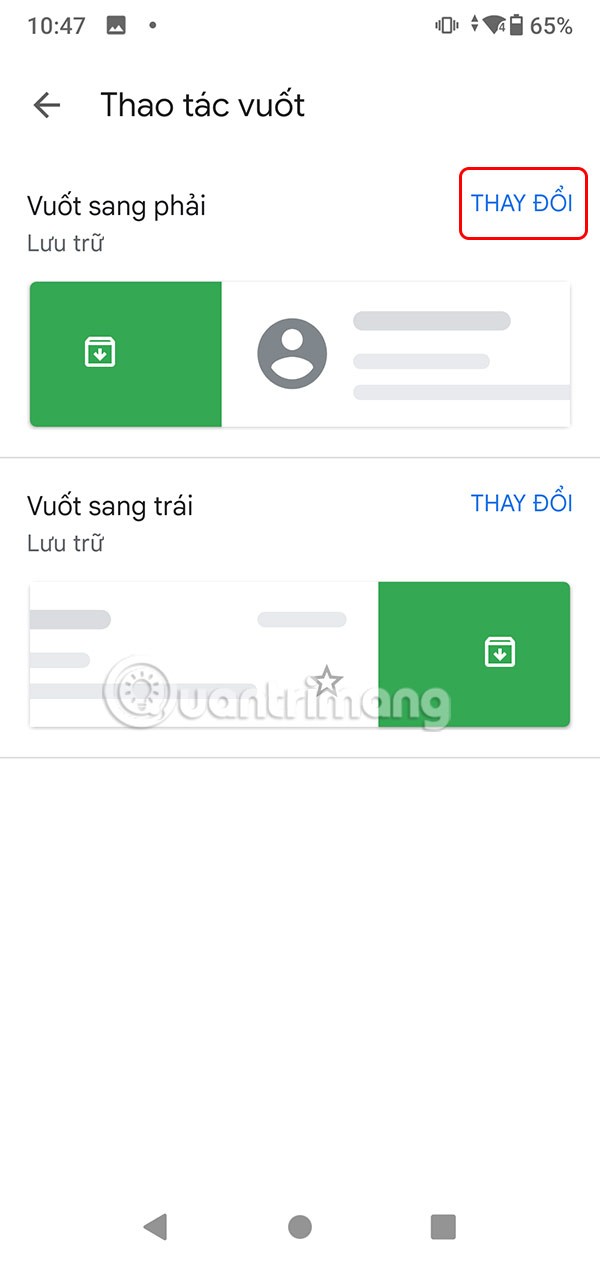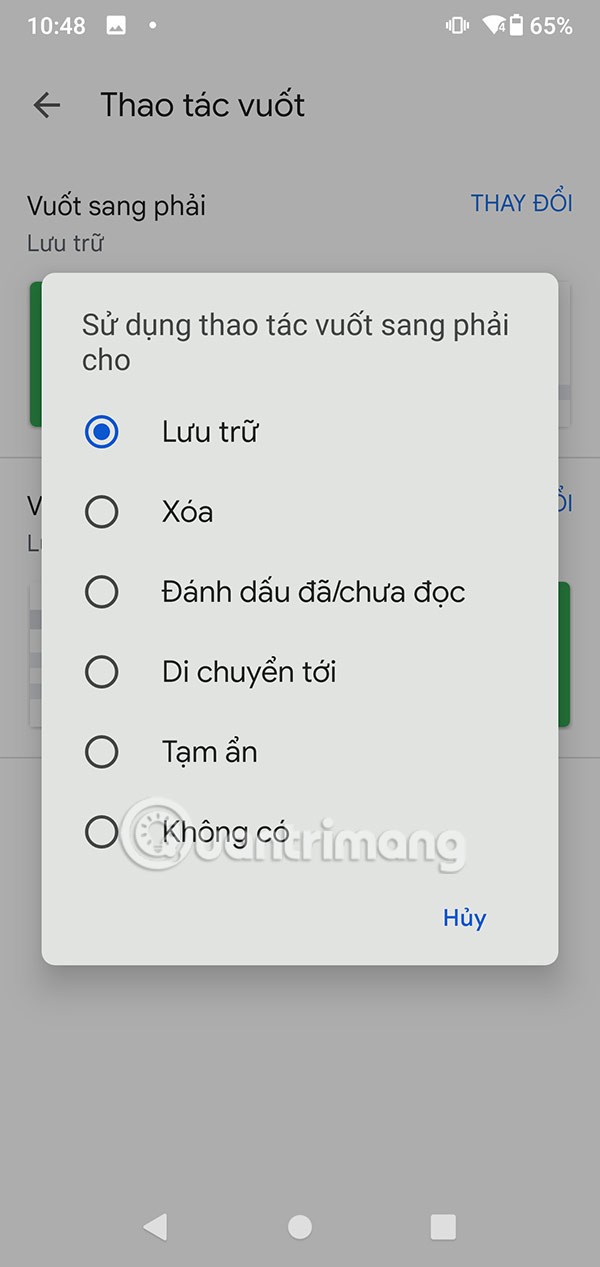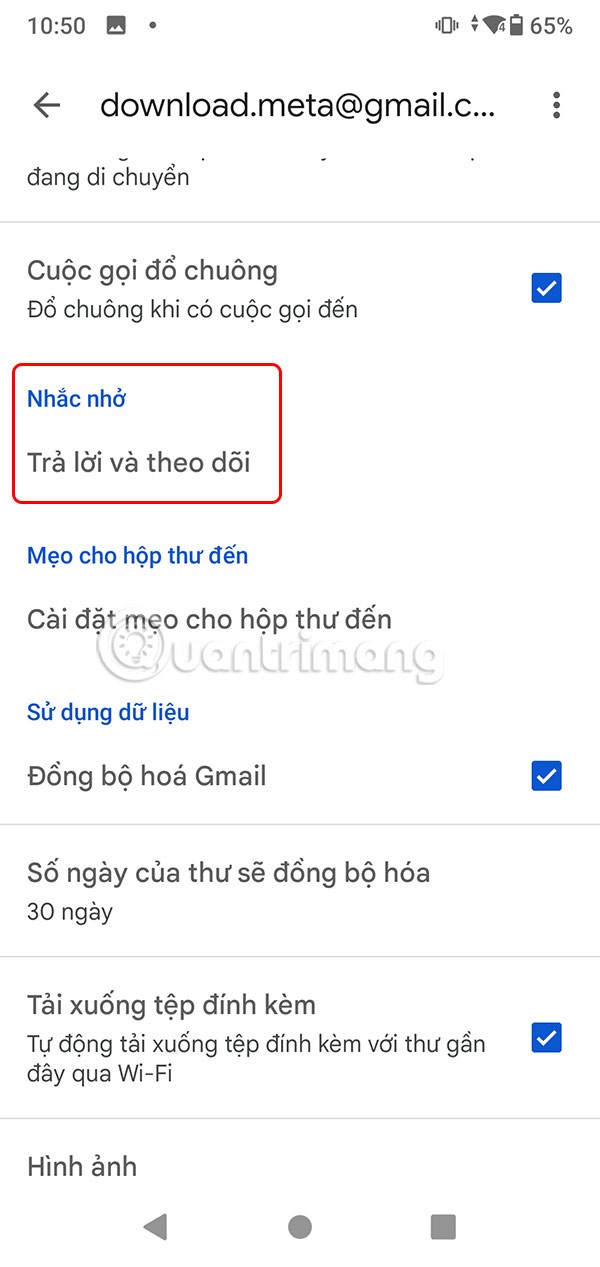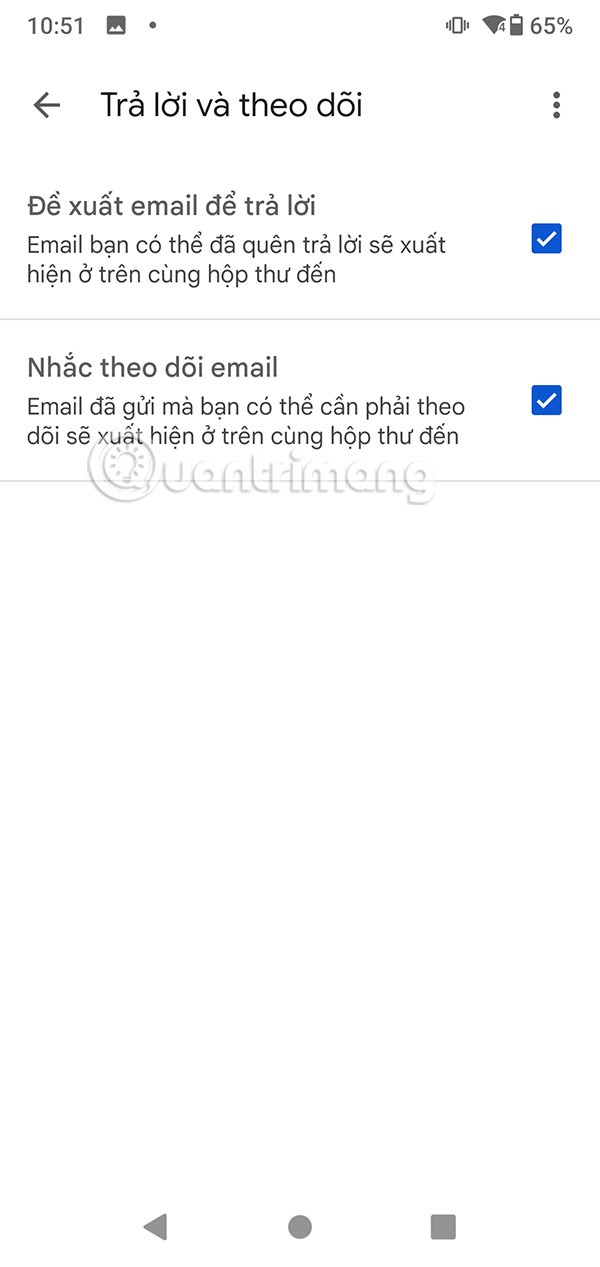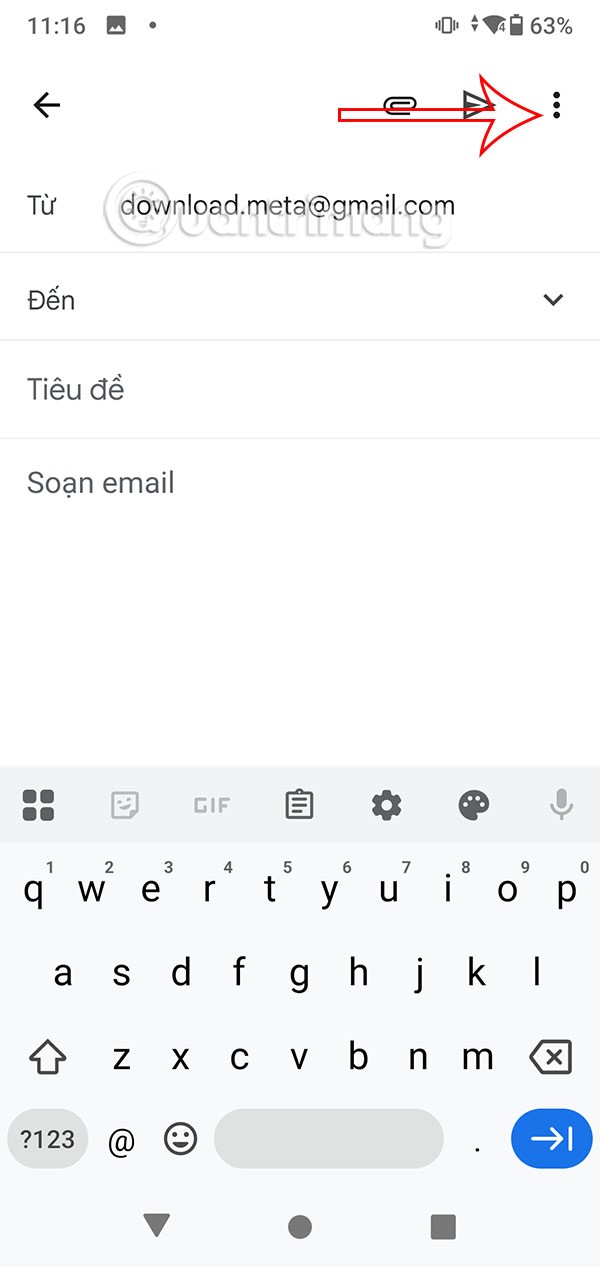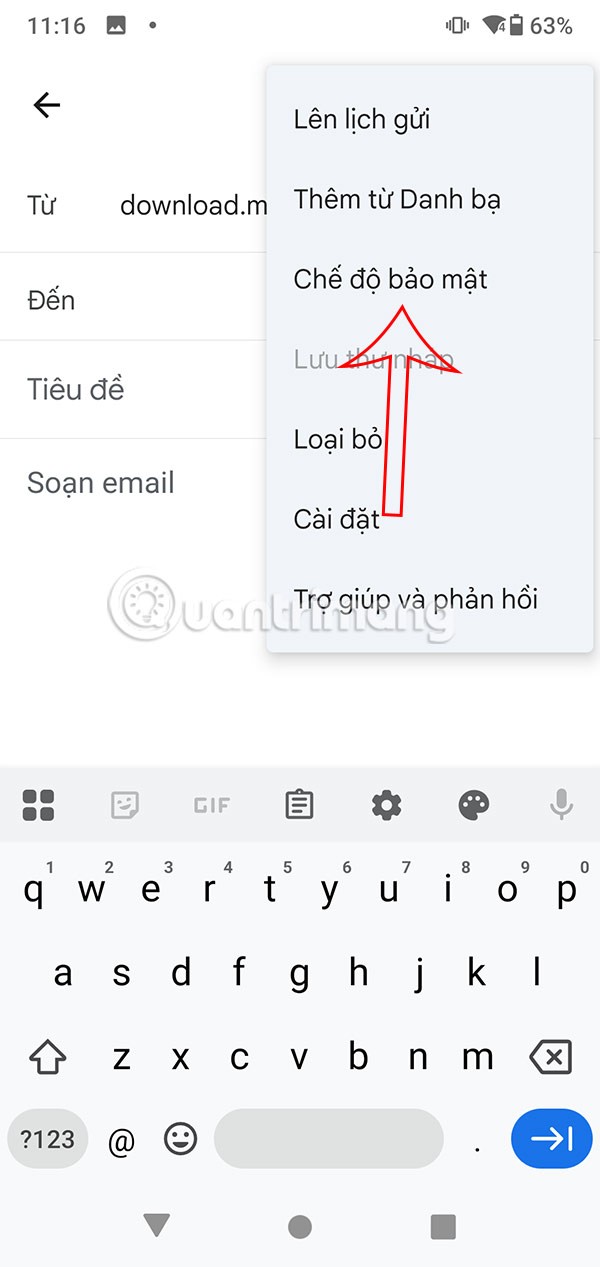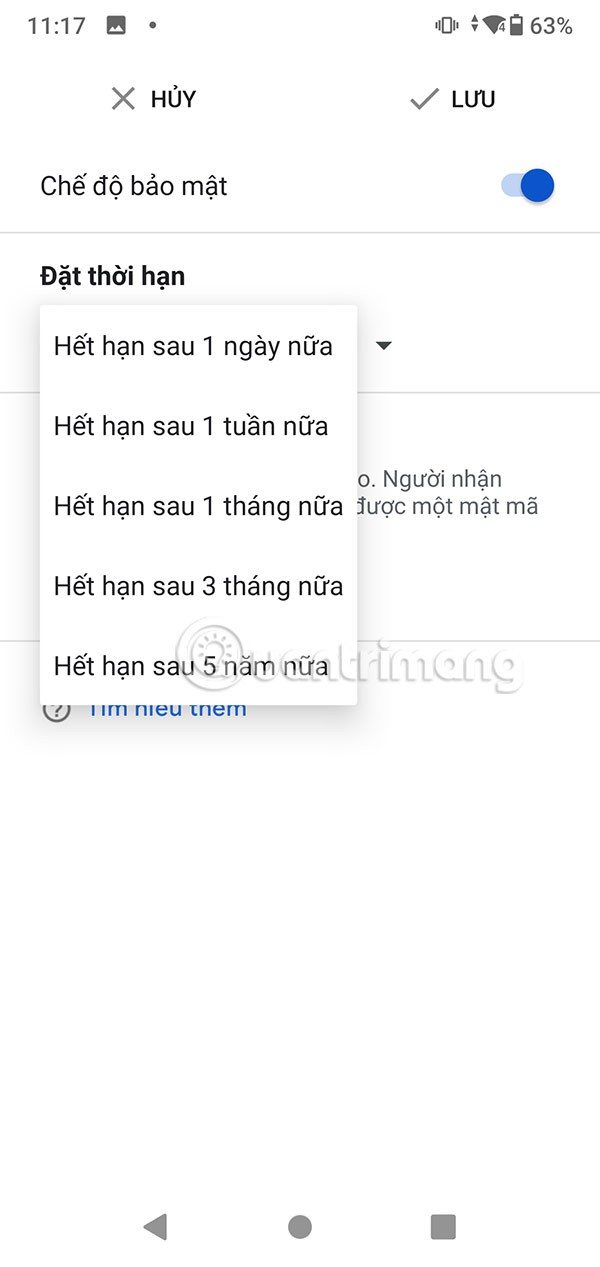แอป Gmail บน Android มีคุณลักษณะอันทรงพลังมากมายที่จะช่วยคุณประหยัดเวลา จัดระเบียบกล่องจดหมาย และช่วยให้คุณจัดการอีเมลได้อย่างมีประสิทธิภาพมากขึ้น การทำความเข้าใจเคล็ดลับ Gmail เหล่านี้จะช่วยให้เราทำงานได้เร็วขึ้นและจัดการอีเมลได้อย่างมืออาชีพมากขึ้น ต่อไปนี้เป็นเคล็ดลับบางประการในการจัดระเบียบงานบน Gmail Android ซึ่งคุณสามารถอ้างอิงได้
ปัดเพื่อจัดการอีเมลบน Gmail Android
ขั้นตอนที่ 1:
บนอินเทอร์เฟซแอปพลิเคชัน Gmail ให้คลิกที่ไอคอน 3 ขีดที่มุมบนซ้าย จากนั้นคลิกการตั้งค่าในรายการที่แสดง ขั้นตอนถัดไปให้คลิกที่ การ ตั้งค่าทั่วไป
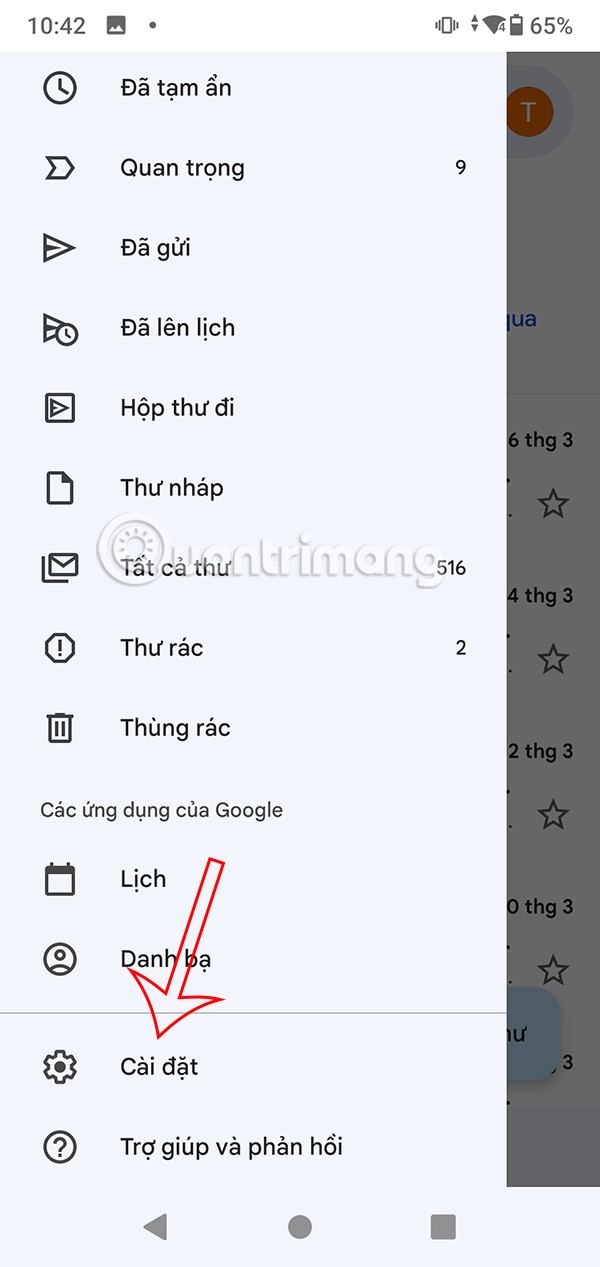
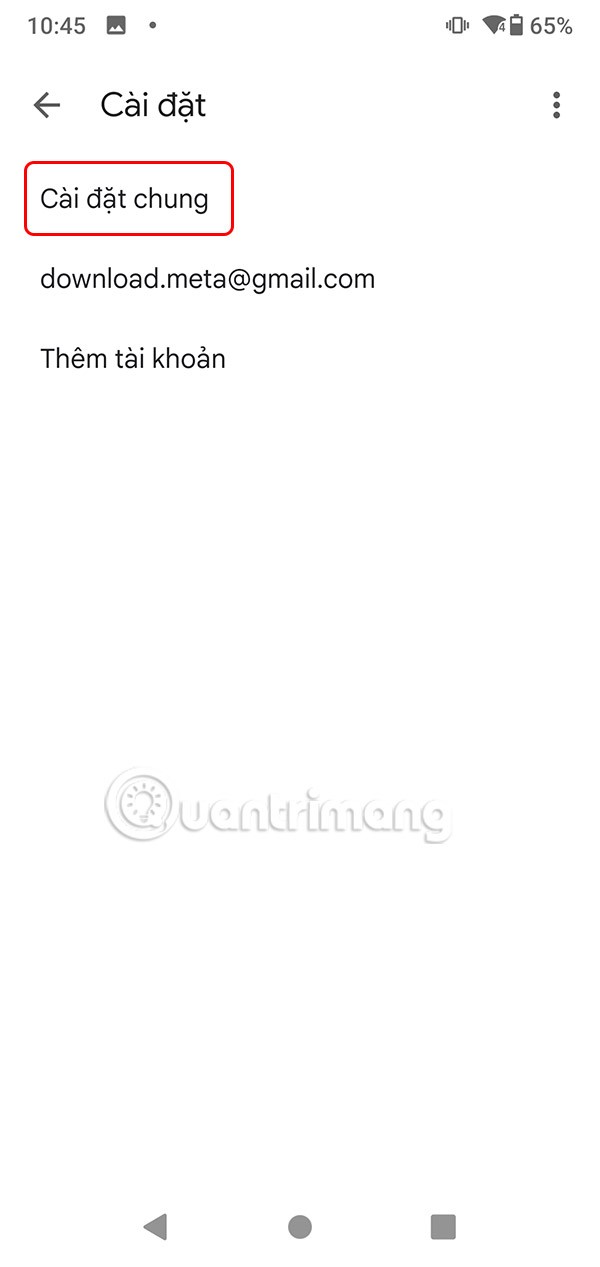
ขั้นตอนที่ 2:
สลับไปใช้อินเทอร์เฟซใหม่ ผู้ใช้เลื่อนลงมาและแตะที่การดำเนินการปัด ที่นี่คุณจะเห็นอินเทอร์เฟซสำหรับตั้งค่าการปัดเพื่อจัดการอีเมล คุณสามารถกดเปลี่ยนเพื่อสลับไปยังงานปัดอีเมลอื่น
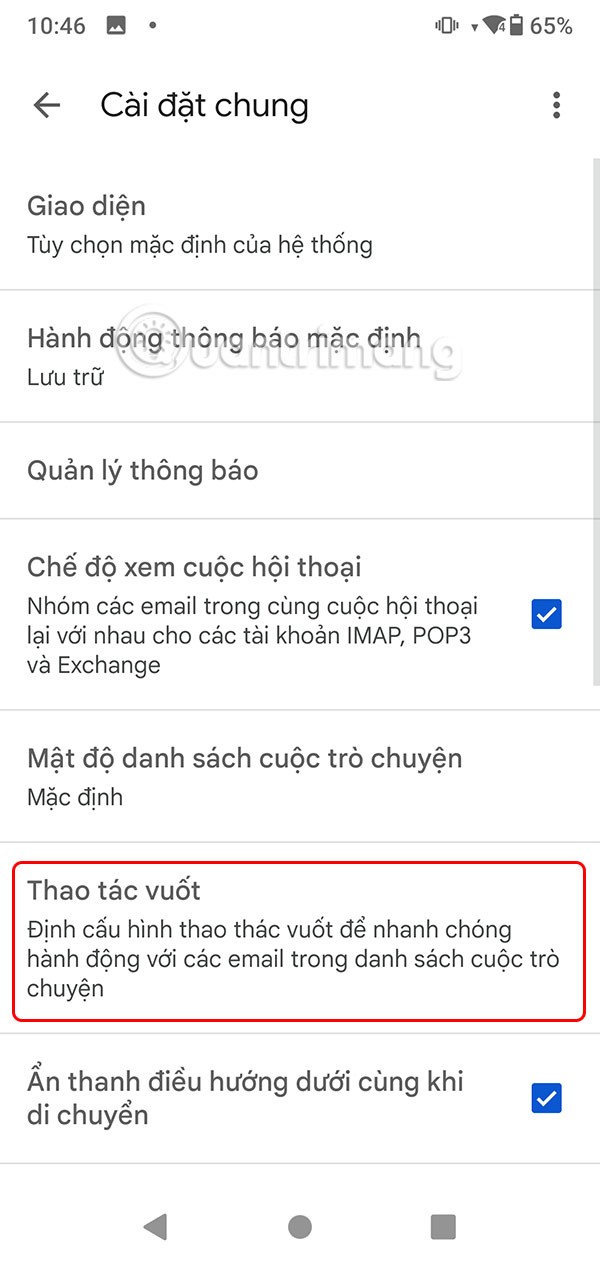
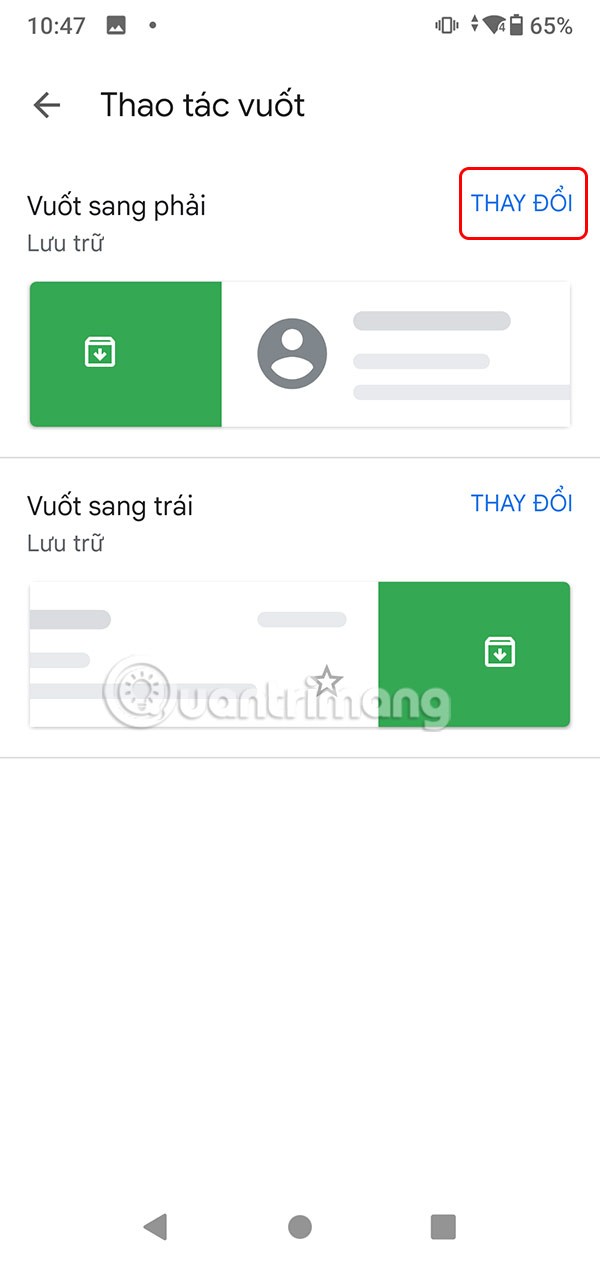
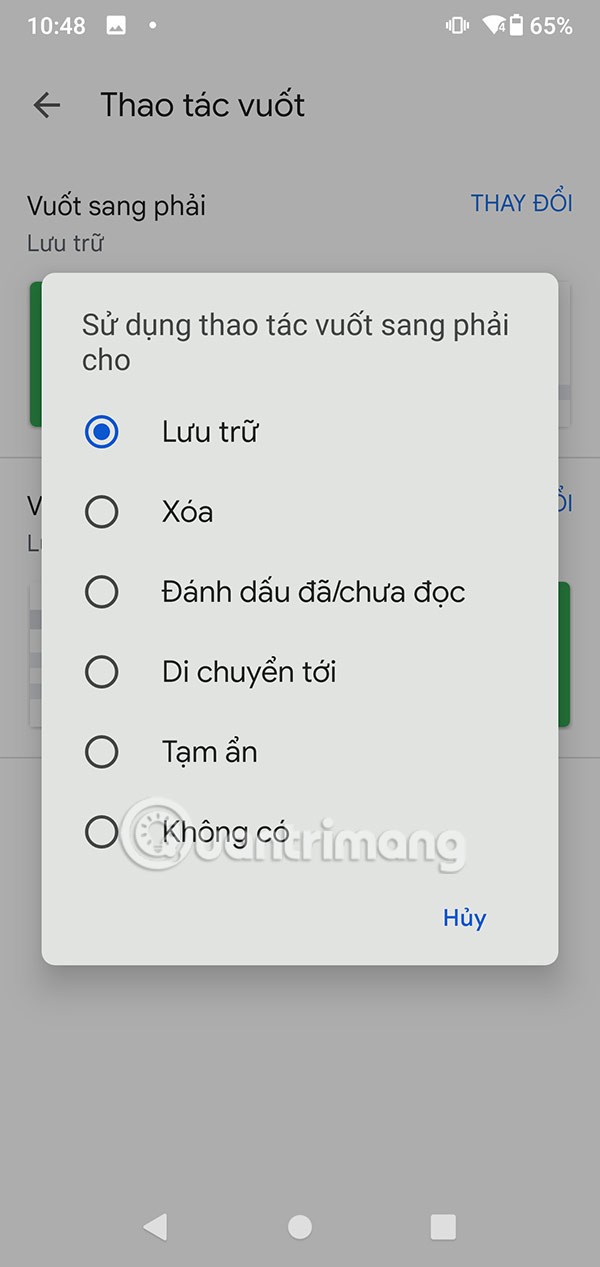
ตั้งค่าการแจ้งเตือนและการติดตาม Gmail
คลิกการตั้งค่าใน Gmail และเลือกอีเมลที่คุณต้องการตั้งค่าโหมดเตือนความจำ ตอนนี้คุณจะเห็นตัวเลือกเพื่อเตือนให้คุณตอบกลับอีเมลและติดตามด้วยอีเมลเพื่อปรับเปลี่ยน
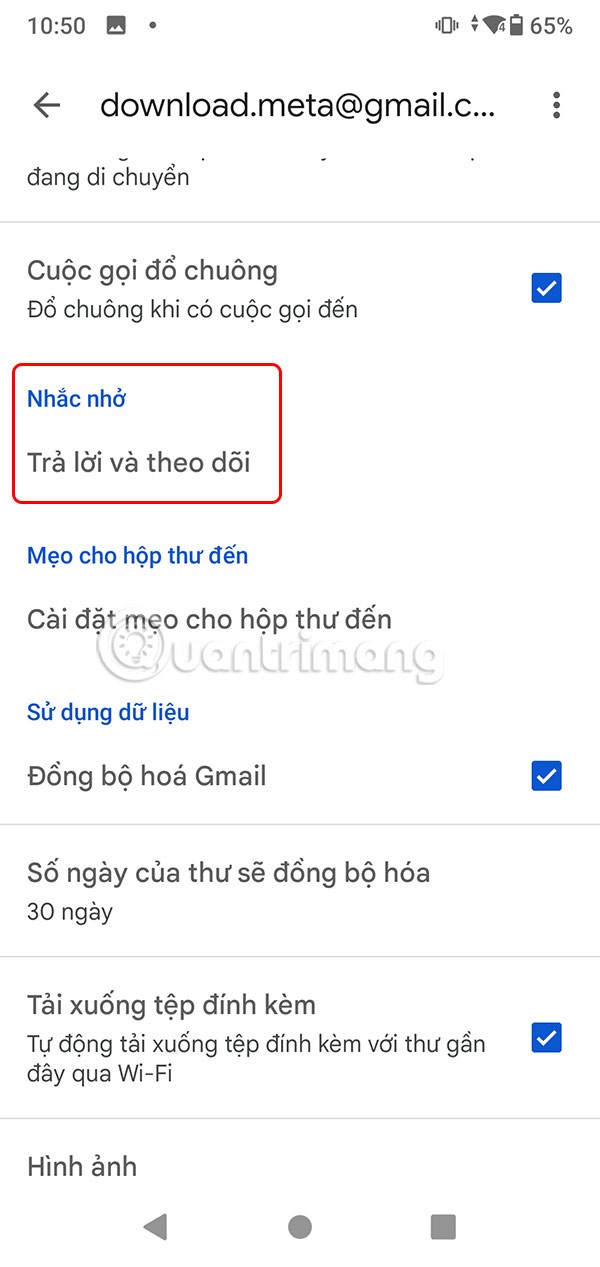
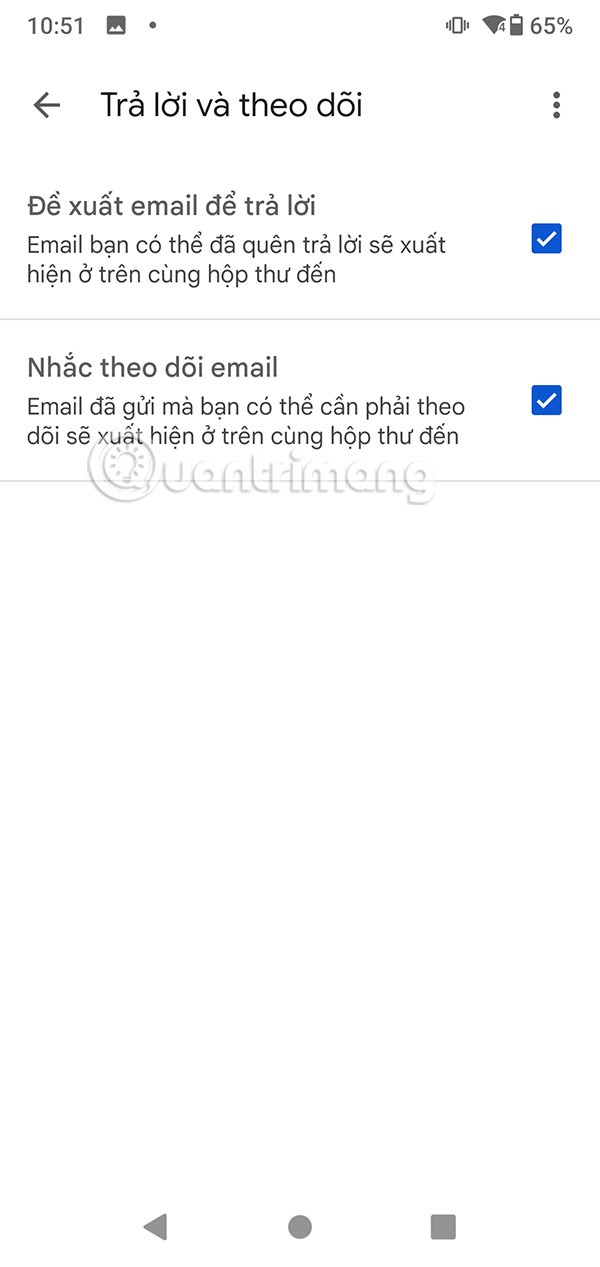
เปิดใช้งานโหมดความลับบน Gmail Android
ที่อินเทอร์เฟซการเรียบเรียงอีเมลบน Gmail คลิกไอคอน 3 จุดจากนั้นเลือกโหมดความปลอดภัย
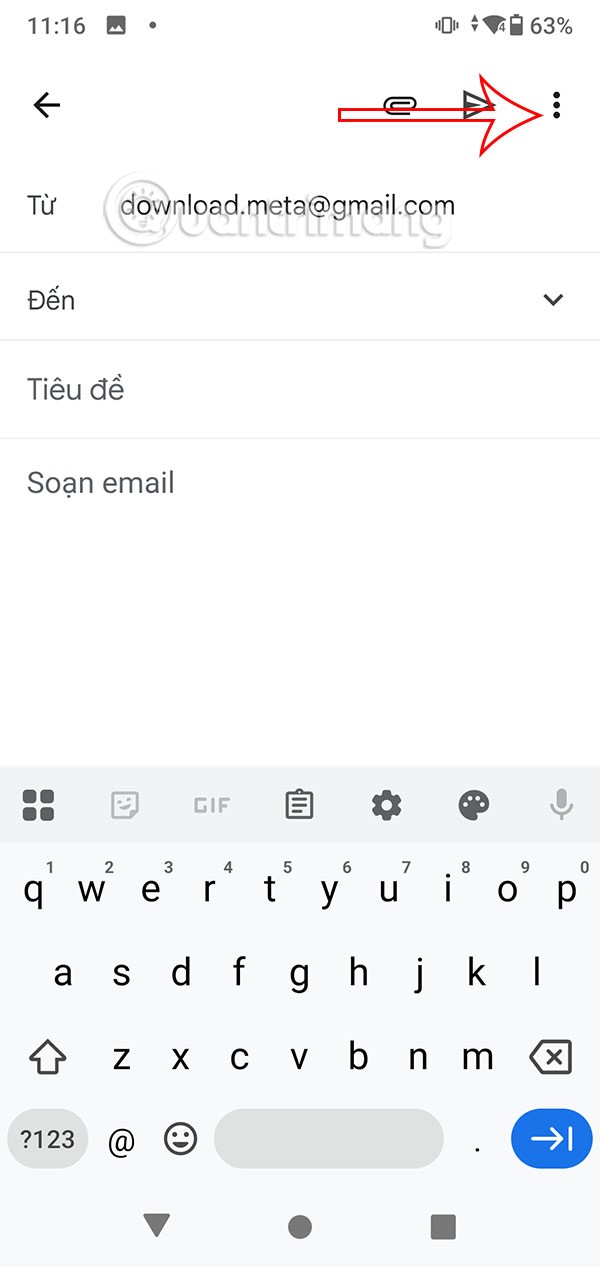
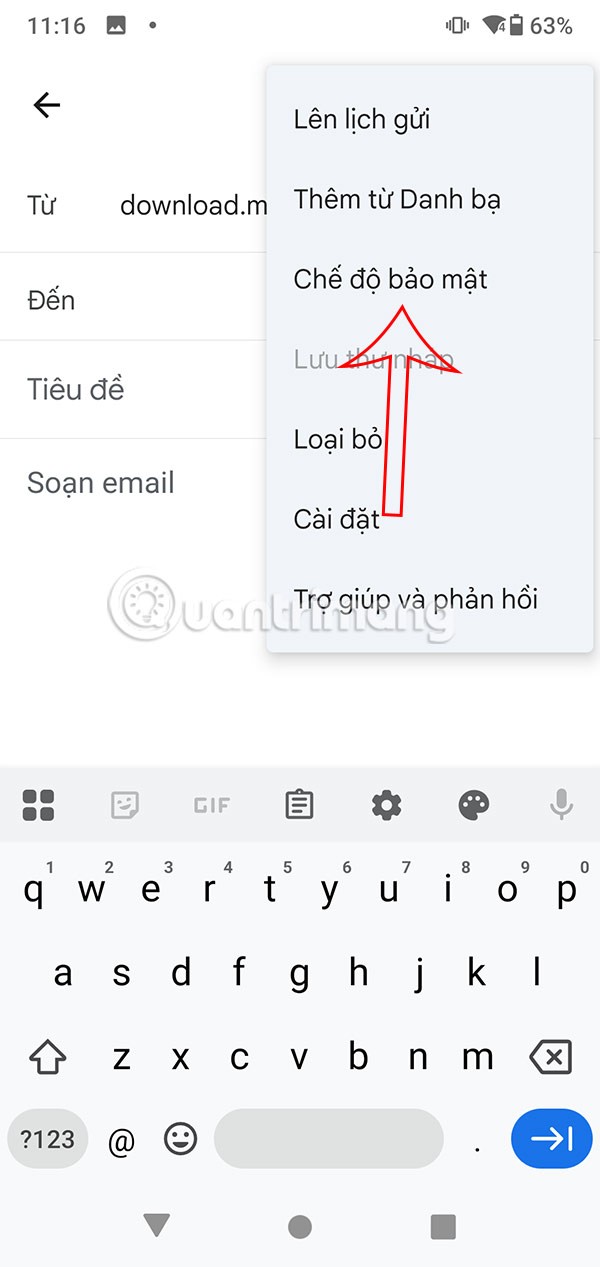
ตอนนี้คุณตั้งค่าโหมดหมดอายุสำหรับอีเมลด้วยเวลาต่อไปนี้แล้วคลิกบันทึกเพื่อบันทึกการตั้งค่า
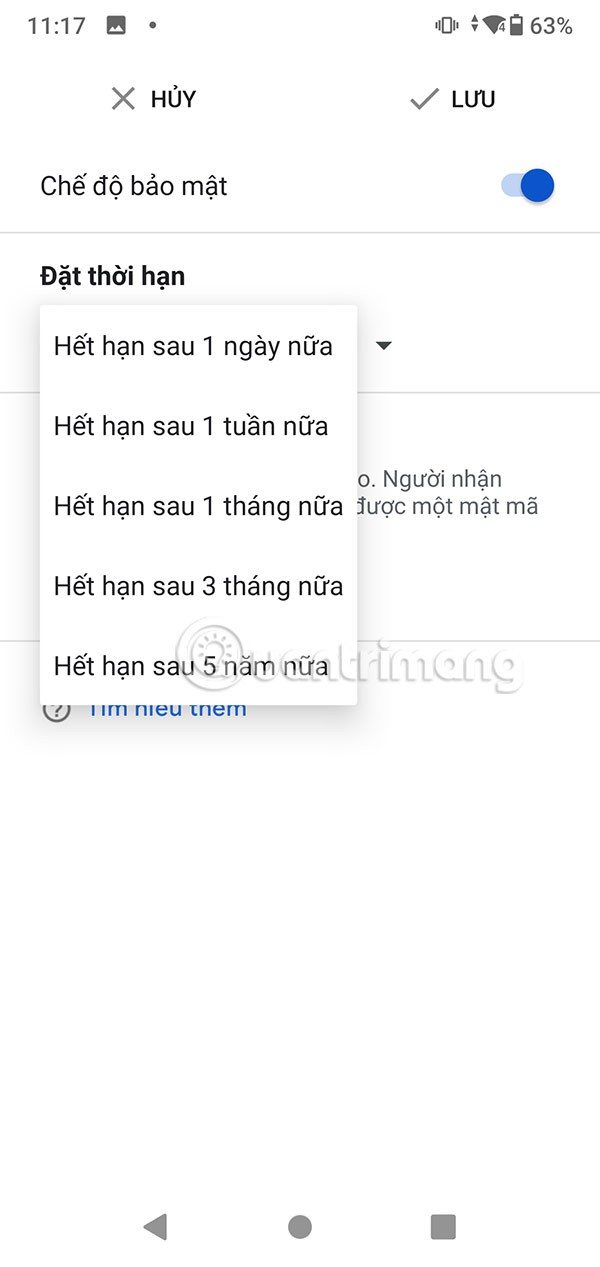
ตั้งค่าการตอบกลับอัตโนมัติบน Gmail Android
หากคุณกำลังจะไปทำงานหรือไปพักผ่อน Vacation Responder จะช่วยให้คุณตั้งค่าการตอบกลับอีเมลอัตโนมัติเพื่อแจ้งให้ผู้อื่นทราบว่าคุณไม่ว่าง
ซ่อนอีเมล์เพื่อการประมวลผล
คุณลักษณะ Snooze ช่วยให้คุณลบอีเมลออกจากกล่องจดหมายชั่วคราว และร้องขอให้แสดงกล่องจดหมายอีกครั้งในเวลาที่กำหนดซึ่งคุณสามารถจัดการกับอีเมลนั้นได้